
QuickPath ist eine relativ neue Funktion für iOS, die seit Version 13.0 integriert wurde . Diese Funktion, die jetzt standardmäßig auf Apple-Geräten verfügbar ist, kann aktiviert und deaktiviert werden, wenn Sie dies wünschen. Deshalb bringen wir Ihnen dieses Tutorial, wie Sie die Funktion so einfach entfernen oder hinzufügen können, wie Sie Sicherungskopien Ihres iPhones finden.
Contents
Wie aktiviere und deaktiviere ich die QuickPath-Tastatur auf Ihrem Gerät?
Obwohl für viele Menschen die Aufnahme dieser Funktion in ihr iOS-Gerät wunderbar war, mögen andere es nicht und ziehen es vor, es zu deaktivieren.
Tatsächlich sagen einige Leute, dass QuickPath bei der Verwendung ihres Geräts Probleme verursacht, wie bei einigen Problemen mit Emojis auf der Tastatur, und sie müssen es wahrscheinlich entfernen und wieder einsetzen, damit es richtig funktioniert. Andere wiederum haben beim Aktualisieren des Geräts die Funktion nicht aktiviert und haben daher keine andere Wahl, als dies manuell zu tun .
Bevor wir mit der Erläuterung des Vorgangs beginnen, ist es wichtig zu erwähnen, dass Sie diese Funktion nicht erhalten können , wenn Ihr iOS-Gerät nicht auf Version 13 aktualisiert wird . Außerdem ist der Vorgang zum Aktivieren oder Deaktivieren der Anwendung für iPhone und iPad unterschiedlich, sodass Sie sich darüber im Klaren sein müssen, für welches Gerät Sie den Vorgang durchführen.

auf einem iPhone
- Um mit dem Aktivieren oder Deaktivieren der QuickPath-Tastatur auf Ihrem iPhone zu beginnen, müssen Sie zunächst auf dem Hauptbildschirm des Geräts mit dem zahnradförmigen Einstellungssymbol zu den Einstellungen gehen.
- Innerhalb der Konfiguration suchen wir den Abschnitt Allgemein und klicken darauf. Es führt uns zu einem neuen Abschnitt, in dem wir mehrere Optionen erhalten. In diesem Fall gehen wir zu Tastatur oder Tastatur, um die Einstellungen in diesem Bereich einzugeben.
- Bei der Eingabe der Tastatureinstellungen müssen wir nach unten gehen, wo Slide to Type and Delete rückgängig machen Slide erscheint. Diese Optionen erscheinen aktiviert mit der grünen Schaltfläche. Wir drücken darauf, um sie zu deaktivieren, und die QuickPath-Funktion wird deaktiviert.
Falls wir es erneut aktivieren möchten, müssen wir nur den gleichen Vorgang befolgen, aber dieses Mal werden wir die Slide to Type- oder Slide to write- und Delete-Schaltflächen rückgängig machen und sicherstellen, dass sie die grüne Farbe haben, um zu wissen, dass sie es sind aktiviert.
für ein iPad
Da für iPads die QuickPath-Funktion nur für die schwebende Tastatur aktiviert ist , ändert sie den Vorgang des Aktivierens oder Deaktivierens ein wenig, sodass wir die folgenden Schritte ausführen müssen:
- Nachdem unser iPad eingeschaltet und auf dem Hauptbildschirm angezeigt wird, gehen wir zu den Konfigurationsoptionen. Wenn Ihr iPad auf Englisch ist, wird es mit dem Wort Einstellungen angezeigt.
- Beim Aufrufen des Einstellungsbereichs gehen wir nach unten, wo die Tastaturoptionen angezeigt werden, klicken Sie darauf, um zu den erweiterten Einstellungen zu gelangen.
- Wenn wir uns in der erweiterten Konfiguration befinden, müssen wir dorthin gehen, wo die Optionen Slide on Floating Keyboard to Type and Delete undoes slide erscheinen oder auf Spanisch Slide auf der Floating Keyboard zum Schreiben und Eliminieren des Slidens und wir aktivieren sie, wenn sie nicht aktiviert sind oder wir deaktivieren sie, wenn wir sie deaktivieren möchten.
Falls Ihr iPad nicht zu den neuesten Modellen gehört, aber immer noch aktualisiert wird, müssen Sie höchstwahrscheinlich den Prozess durchlaufen, um die Funktion zu aktivieren, da sie standardmäßig deaktiviert erscheint .

Warum funktioniert QuickPath auf Ihrem Gerät nicht richtig und was ist zu tun?
Der Grund, warum Ihr QuickPath nicht richtig funktioniert, kann auf mehrere Situationen zurückzuführen sein. Es ist sogar möglich, dass Sie die Funktion auf Ihrem Gerät suchen und sie nirgendwo auftaucht .
Wenn Sie die Funktion in Ihrem Fall nicht an den im Aktivierungs- oder Deaktivierungsverfahren angegebenen Stellen finden können, QuickPath nicht angezeigt wird, wenn Sie die Tastatur in einer Anwendung verwenden, oder die Optionen zum Aktivieren der Funktion nicht angezeigt werden, finden Sie hier einige mögliche Lösungen das kann dir helfen das problem zu lösen:
Aktualisieren Sie Ihr Gerät
Um auf die iOS-Software zurückzukommen, müssen Sie sicherstellen, dass Ihr mobiles Gerät die iOS-Version 13.0 oder höher verwenden kann . Falls Ihr Gerät nicht mehr aktualisiert wird, können Sie die Optionen zum Aktivieren der Funktion nicht finden.
Wenn es sich bei Ihrem Telefon um ein relativ neues Modell handelt, das offensichtlich immer wieder erneuert wird, vergewissern Sie sich, dass Sie den neuesten von Apple angebotenen Aktualisierungsprozess durchlaufen haben .
Um zu überprüfen, welche Softwareversion Ihr Telefon hat, müssen Sie zur Gerätekonfiguration gehen und den Abschnitt Allgemein aufrufen. Klicken Sie unter Allgemein auf Informationen und Ihnen werden die allgemeinen Informationen Ihres Geräts angezeigt . Sie können auch lernen, wie Sie Ihr iPhone ausschalten, ohne die Home-Taste zu verwenden.
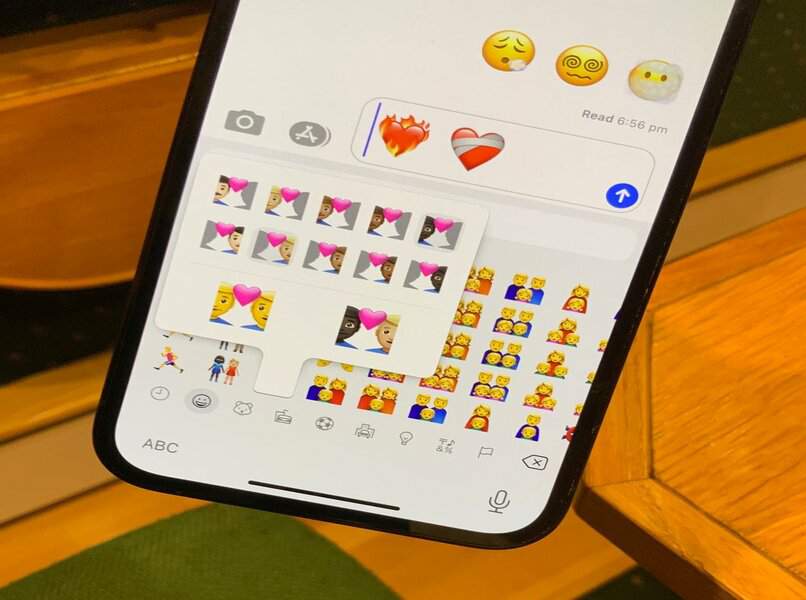
Aktivieren Sie die schwebende Tastatur
Ein Grund, warum QuickPath selbst dann nicht angezeigt wird, wenn Ihr Gerät die iOS-Version 13 oder höher hat, ist, dass Sie die Floating-Keyboard-Funktion nicht aktiviert haben . Stellen Sie also sicher, dass Sie diese Funktion aktiviert haben.
Falls Sie es nicht aktiviert haben, müssen Sie zum Verwenden dieser schwebenden Tastaturfunktion die Tastatur in voller Größe drücken, und es wird automatisch eine Tastatur mit einer Linie darunter angezeigt, damit Sie sie über den Bildschirm ziehen können .
Verwenden Sie die gemeinsame Tastatur
Ein weiteres Problem, das Sie normalerweise daran hindert, die QuickPath-Funktion zu verwenden, kann sein, dass Sie eine andere Tastatur als die native von iOS verwenden . Es ist wichtig zu beachten, dass diese Funktion nur mit der Standardtastatur des Mobilgeräts verwendet werden kann.

Daher müssen Sie eine App eingeben, in der Sie eingeben können, um zu überprüfen, welche Tastatur verwendet wird. Wenn Sie eine Tastatur wie SwiftKey haben und diese auf die Standardtastatur ändern möchten, drücken Sie das Globussymbol auf der Tastatur und wählen Sie die Tastatur aus.